TTEP.CN > 软件 >
一步一步教你用Word2007制作公章
制作公章的软件非常多,常用的有PS、Coreldraw、Ai、Word等,其实制作公章最方便,最快捷的还属Word了。今天Word联盟所要教给大家的就是,如何用Word制作一个属于自己的公章。首先让大家看看做出来的效果吧!(如下图)

制作公章需要用到的素材有:圆形、艺术字、五角星、文本框。
①首先,进入“插入”选项卡,点击“形状”然后选择“椭圆”形状;
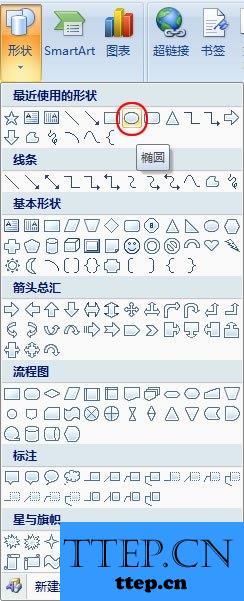
②按住键盘上的“Shift”键,然后按住鼠标左键拖动,画出个正圆来;
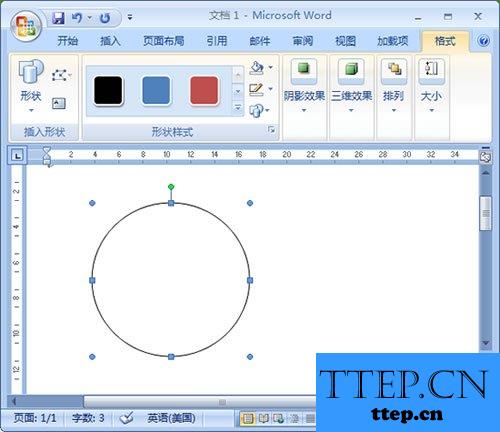
③选中圆,然后将“形状填充”设为“无填充颜色”,将“形状轮廓”设为“红色”,再设置粗细为“6磅”;(如下图)
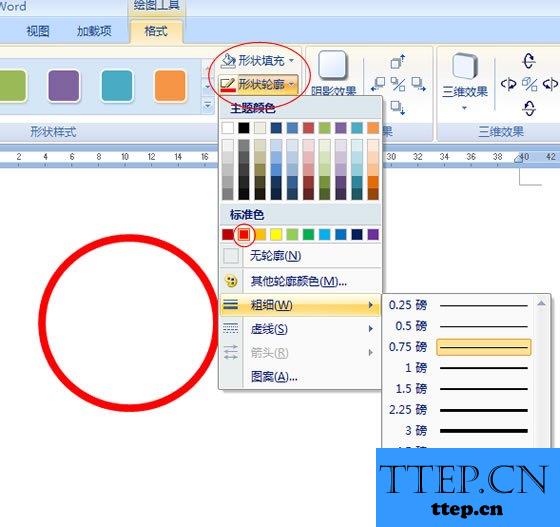
④圆形画好了,我们现在开始插入艺术字。单击“插入”选项卡,然后选择“艺术字”,在弹出的艺术字选择框里面,我们选择“艺术字样式3”也就是第三个;(如下图)
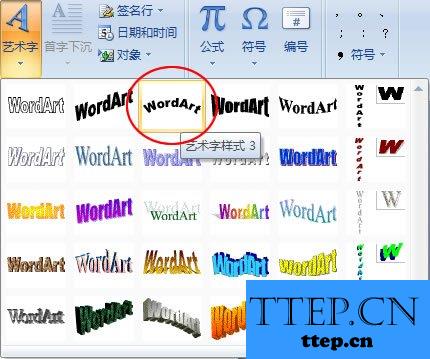
5、在弹出的“编辑艺术字文字”框中输入你想要的文字,确定;(如下图)

6、单击选中刚刚插入的艺术字,然后选择“格式”中的“文字环绕”设置为“浮于文字上方”;
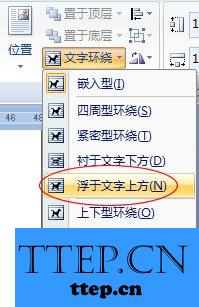
7、选中艺术字,然后将“形状填充”和“形状轮廓”的颜色全部设置为“红色”;
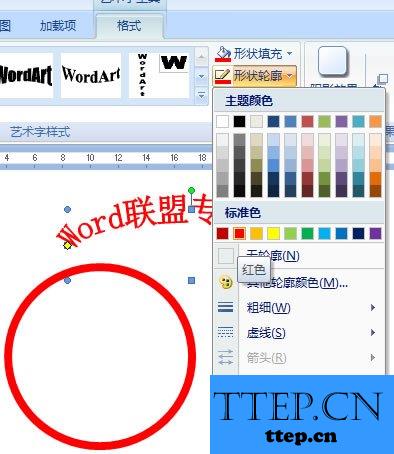
8、拖动艺术字周围的空点来慢慢调整圆形的整体大小与弧度;(如下图)
提示:拖拉右边最下方的“空点”可以让字体变得更圆,拖拉黄色空点能让字体更有弧度;

9、此时,文字过于大,而且比较紧密,我们只需要将每个字中间加上空格,即可拉开间距,而且可以让字体变小。选中艺术字,然后进入“格式”选项卡,单击“编辑文字”,在每个字体之间加上空格;(如下图)



制作公章需要用到的素材有:圆形、艺术字、五角星、文本框。
①首先,进入“插入”选项卡,点击“形状”然后选择“椭圆”形状;
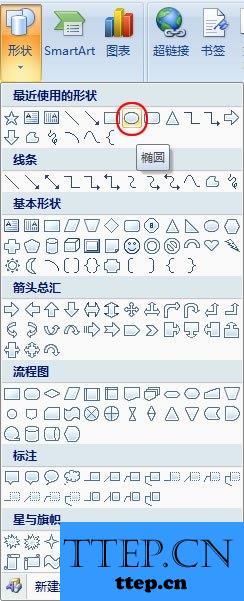
②按住键盘上的“Shift”键,然后按住鼠标左键拖动,画出个正圆来;
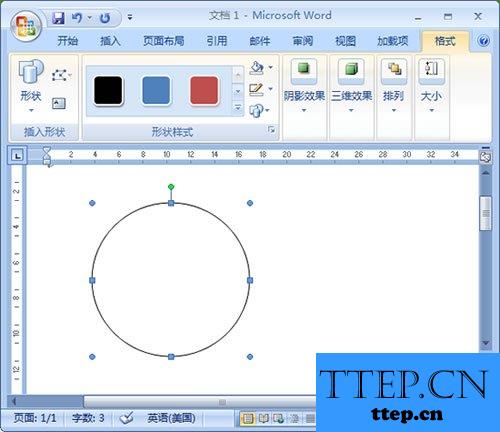
③选中圆,然后将“形状填充”设为“无填充颜色”,将“形状轮廓”设为“红色”,再设置粗细为“6磅”;(如下图)
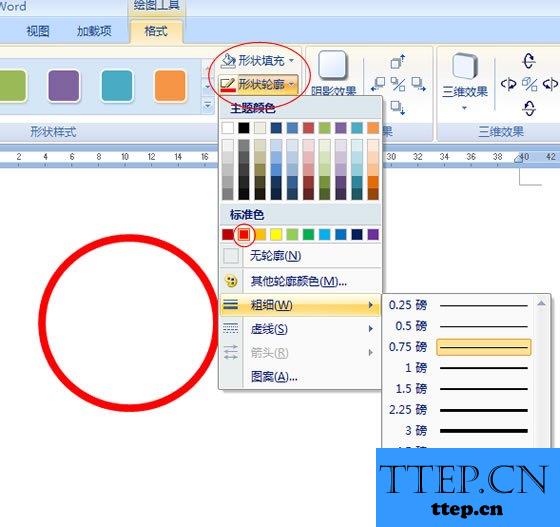
④圆形画好了,我们现在开始插入艺术字。单击“插入”选项卡,然后选择“艺术字”,在弹出的艺术字选择框里面,我们选择“艺术字样式3”也就是第三个;(如下图)
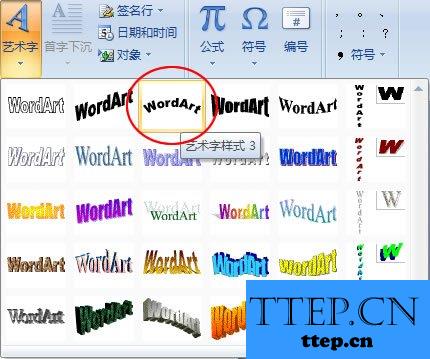
5、在弹出的“编辑艺术字文字”框中输入你想要的文字,确定;(如下图)

6、单击选中刚刚插入的艺术字,然后选择“格式”中的“文字环绕”设置为“浮于文字上方”;
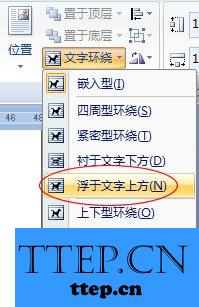
7、选中艺术字,然后将“形状填充”和“形状轮廓”的颜色全部设置为“红色”;
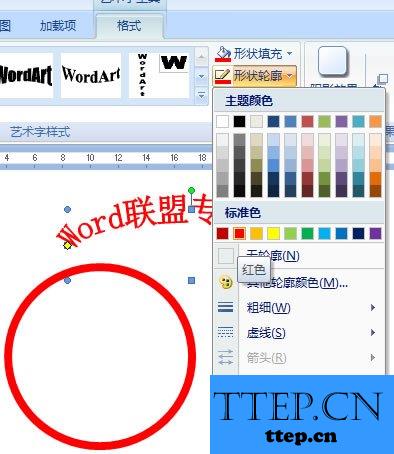
8、拖动艺术字周围的空点来慢慢调整圆形的整体大小与弧度;(如下图)
提示:拖拉右边最下方的“空点”可以让字体变得更圆,拖拉黄色空点能让字体更有弧度;

9、此时,文字过于大,而且比较紧密,我们只需要将每个字中间加上空格,即可拉开间距,而且可以让字体变小。选中艺术字,然后进入“格式”选项卡,单击“编辑文字”,在每个字体之间加上空格;(如下图)


- 上一篇:Word2007制作倒写的“福”字 全攻略
- 下一篇:Word里也有日历,还能查农历
- 最近发表
- 赞助商链接
